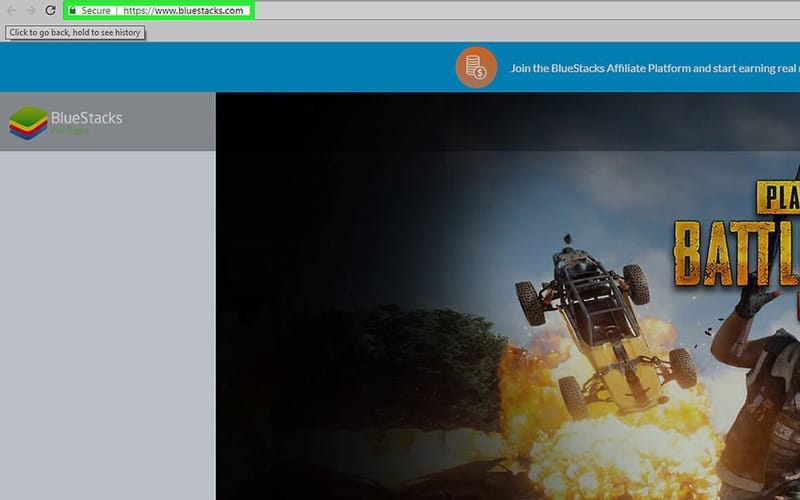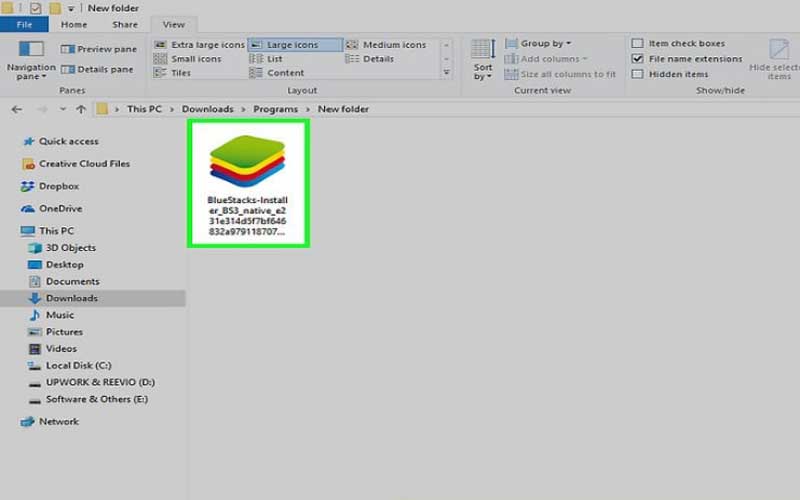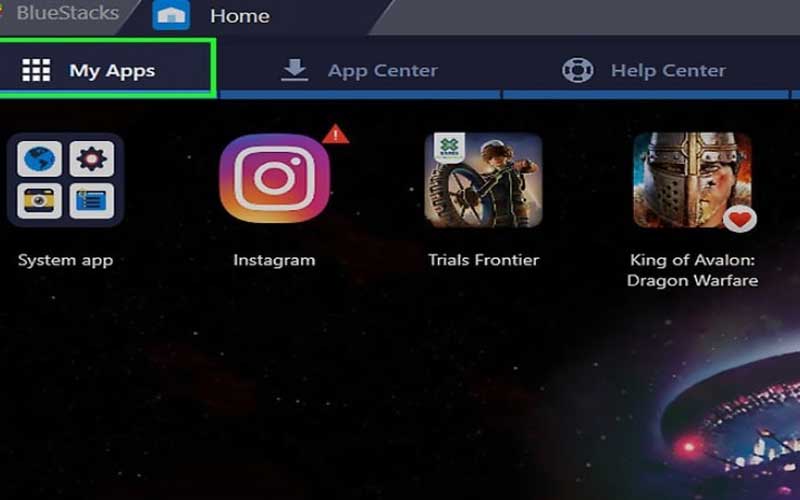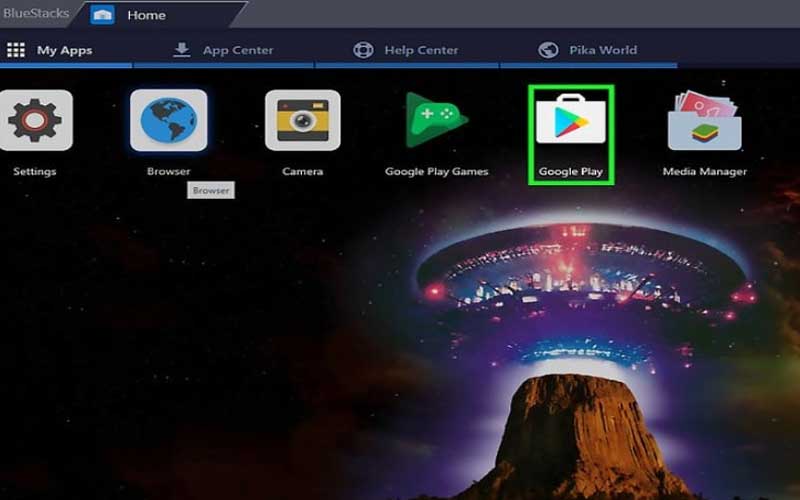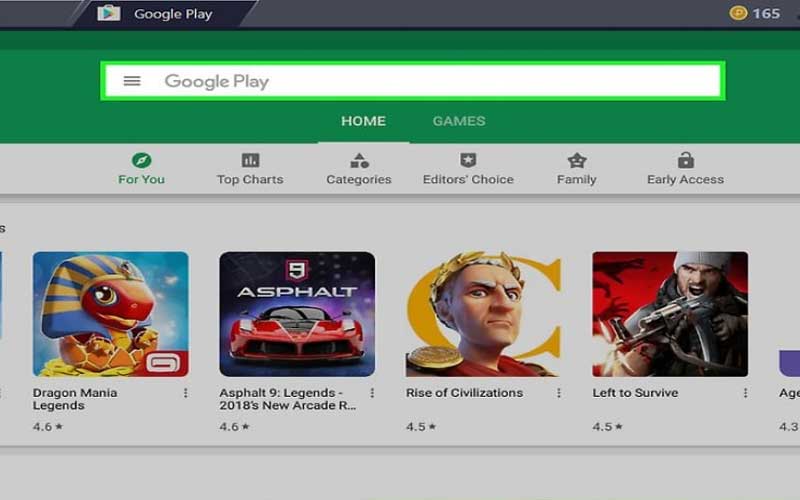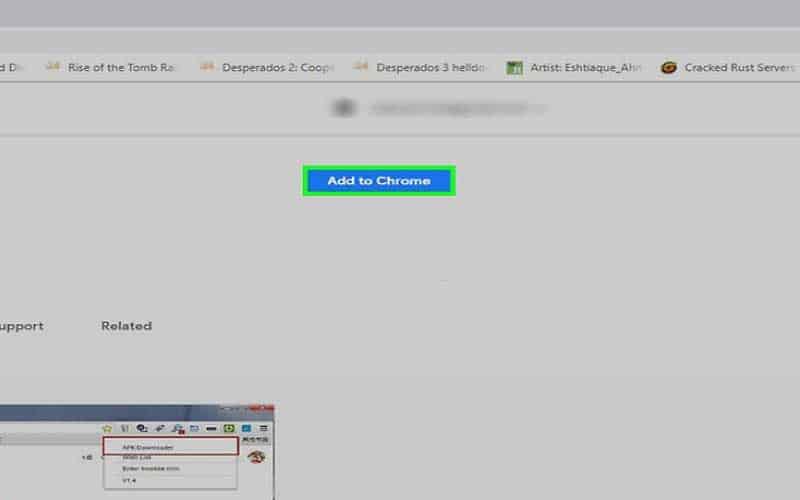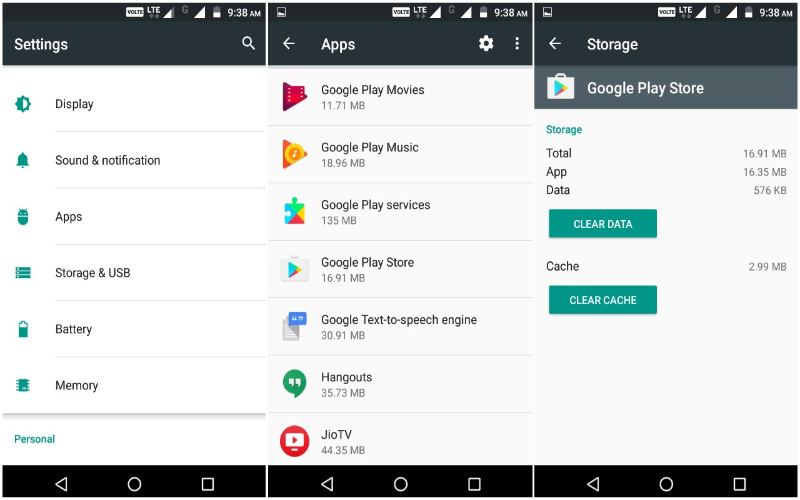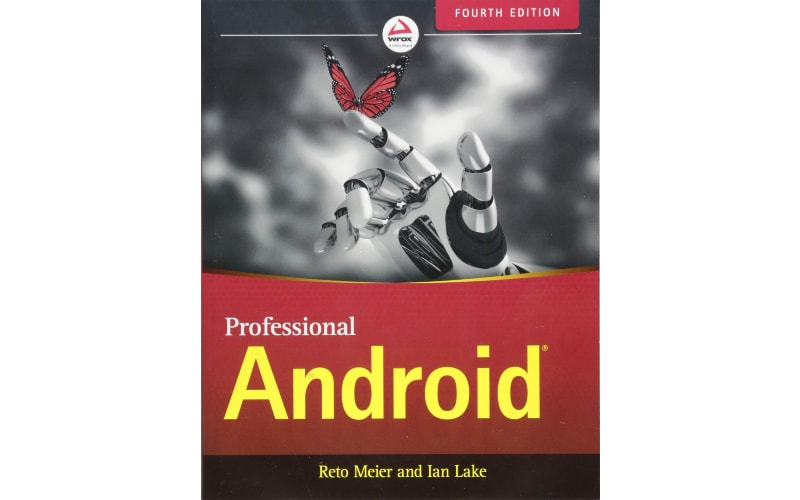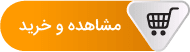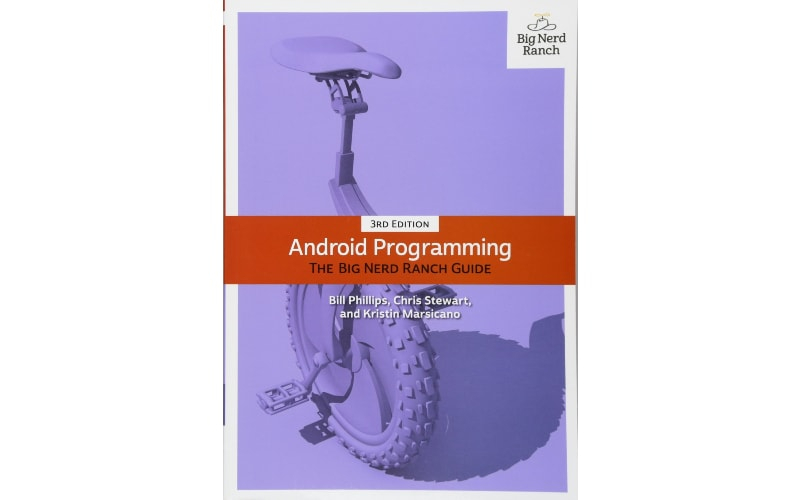شاید برای شما هم پیش آمده باشد که بخواهید یک اپلیکیشن اندرویدی را با دانلود از گوگل پلی در کامپیوتر خود و با صفحه نمایش بزرگتری اجرا کنید. امروزه نرمافزارهای شبیهساز زیادی برای این منظور تولید شدهاند که به کمک آنها میتوانیم محیط سیستم عامل اندروید را در ویندوز پیاده سازی کنیم! استفاده از گوگل پلی برای دانلود برنامههای مختلف در رایانه و تلفن همراه و به کمک افزونه گوگلکروم از جمله واجباتی هستند که هر کاربری باید با آنها آشنا باشد.
برای نصب و اجرای این اپلیکیشنها به طور مستقیم از فروشگاه گوگل پلی، میتوانید از یک شبیه ساز اندرویدی رایگان به نام Blue Stacks استفاده کنید. ضمنا میتوانید از افزونه گوگل کروم برای بارگیری فایلهای APK به صورت رایگان استفاده نمایید. اگر میخواهید با طرز کار این نرمافزار و نحوه دانلود از گوگل پلی در ویندوز و تلفن همراه آشنا شوید، حتما این مقاله را بخوانید. استفاده از Blue Stacks و نحوه دانلود از گوگل پلی را در ادامه خواهید خواند. با ما همراه باشید.
۱. دانلود از گوگل پلی با دانلود بلواستکز (Blue Stacks)
Blue Stacks یک شبیه ساز رایگان اندروید برای رایانههایی است که با سیستم عامل مک یا ویندوز کار میکنند. برای بارگیری و نصب آن، موارد زیر را انجام دهید:
- ابتدا در مرورگر کامپیوتر خود این آدرس«https://www.bluestacks.com» را وارد کنید.
- روی گزینه «DOWNLOAD BLUESTACKS 3N» کلیک کنید.
- سپس گزینه «DOWNLOAD» را انتخاب نمایید.
- روی «downloaded EXE file» دوبار کلیک کنید.
- وقتی از شما درخواست شد در مرحله بعدی، yes را انتخاب کنید.
- روی گزینه «install now» کلیک کنید.
- و زمانی که از شما درخواست شد، گزینه «complete» را انتخاب نمایید.
۲. نصب و راه اندازی بلواستَکز (Blue Stacks) برای دانلود از گوگل پلی
Blue Stacks را باز کنید، اگر به طور خودکار باز نشد زبان دلخواهتان را انتخاب کرده و با توجه به دستورالعملهای صفحه جلو بروید و با حساب Google خود در این نرم افزار به سایت ورود(sing in) کنید. بسته به نوع نسخه این نرمافزار، ممکن است گزینههای نصب آن متفاوت باشد.
۳. کلیک روی گزینه اپلیکیشنهای من (My Apps)
این تب در قسمت بالایی صفحه و سمت چپ قرار دارد. در این قسمت، فهرست برنامههایی را مشاهده خواهید کرد که نصب نمودهاید.
در مالتینا بخوانید:
۱۰ بازی اندروید ۲۰۱۹ که فقط مخصوص حرفه ای ها طراحی شده است
۴. کلیک روی اپلیکیشن سیستم (System app) و بعد گوگلپلی (Google Play)
این بخش را در قسمت بالایی صفحه اپلیکیشنهای من (My Apps) پیدا میکنید. این مثلث رنگی نماد گوگل پلی است، در صفحه اپلیکیشنهای سیستم (System apps) میتوانید با کلیک روی آن به صفحه دانلود از گوگل پلی منتقل شوید.
۵. کلیک روی نوار جست و جو
در این مرحله از دانلود از گوگل پلی با کلیک روی این قسمت نوشتهٔ Google Play ظاهر میشود.
- نام یک اپلیکیشن را سرچ کنید.
- نام یک برنامه را وارد کنید (اگر نام مشخصی در ذهن ندارید کافیست کلمهای مرتبط با آن را دراین قسمت وارد کنید) سپس وارد شوید و (Enter) را بزنید. هنگام نوشتن نام برنامه مورد نظرتان، احتمالا نام برنامهها در نوار کشویی زیر قسمت جست و جو ظاهر میشود. اگر این اتفاق افتاد، روی نام برنامه کلیک کرده تا وارد مراحل بعدی شوید.
۶. انتخاب برنامه
اگر برنامه مورد نظرتان در فهرست نبود، کافیست به پایین بیایید تا بالاخره برنامه خودتان را پیدا کرده و روی آن کلیک کنید.
- کلیک بر روی دکمه Install.
- این دکمه به رنگ سبز است و با کلیک بر روی آن، دانلود شما توسط بلواستکز (Blue Stacks) آغاز خواهد شد. اگر هنگام نصب شدن، برنامه از شما درخواست اجازه دسترسی به بخشهای خاصی از دستگاهتان را داشت، به آن اجازه دهید.
۷. اجرای برنامه
وقتی نصب برنامه به اتمام رسید یکی از کارهای زیر را انجام دهید:
- روی باز شدن در فروشگاه گوگل پلی (open in Google Play Store) کلیک کنید.
- در تب اپلیکیشنهای من (My apps)، روی آیکون برنامه مورد نظر کلیک کنید.
۸. نصب یک فایل اندرویدی (APK)
اگر از دانلودکننده موبایل (Mobile Downloader) برای دانلود فایلهای اندرویدی (APK ) و دانلود از گوگل پلی استفاده میکنید، با انجام موارد زیر میتوانید فایل خود را مستقیما در بلواستکز(Blue Stacks) نصب نمایید:
- ابتدا بلواستکز (Blue Stacks) را باز کنید.
- روی تب اپلیکیشنهای من (My apps) در قسمت بالای صفحه در سمت چپ کلیک کنید.
- سپس در سمت راست صفحه روی دکمه نصب اپلیکیشن اندروید (Install apk) کلیک کنید.
- در پنجرهای که باز میشود فایل اندرویدی خود را انتخاب کنید.
- روی دکمه باز یا انتخاب کردن (Open یا Choose) در گوشه سمت راست صفحه کلیک کنید.
- حالا کافیست تا منتظر شوید آیکون برنامه مورد نظرتان در صفحه اپلیکیشنهای من (my apps) ظاهر شود.
در مالتینا بخوانید:
با گوگل Stadia بدون نیاز به خرید کنسول بازی کنید!
استفاده از افزونهٔ گوگل کروم برای دانلود از گوگل پلی
۱. درک کارایی این افزونه
با نصب یک افزونه رایگان در گوگل کروم، میتوانید فایلهای اندرویدی را دانلود کنید که برای دانلود از گوگل پلی قرار گرفتهاند. نکته مهم این است که نمیتوانید از این افزونه برای دانلود و نصب برنامههای پولی استفاده کنید. ضمنا به خاطر داشته باشید برنامههایی را که با این افزونه دانلود میکنید، بدون وجود یک شبیهساز مثل بلواستکز (Blue Stacks) قابل اجرا نیستند.
۲. باز کردن گوگل کروم و ورود به آن
برای ورود به فروشگاه آنلاین گوگل پلی باید نشانی آن را در نوار ابزار مرورگر کروم وارد کنید.
۳. وارد کردن نشانی اینترنتی(URL) اپلیکیشن مورد نظر
برای دانلود برنامه موردنظرتان ابتدا به نشانی اینترنتی آن نیاز خواهید داشت:
- در قسمت جستوجوی این صفحه، ابتدا نام برنامه را وارد کرده و سپس گزینه وارد شوید(Enter) را فشار دهید.
- روی اپلیکیشن مورد نظرتان کلیک کنید.
- از قسمت نوار آدرس در بالای صفحه، تمام متن آدرس را انتخاب کنید.
- با فشردن همزمان دکمه های C + Ctrl آدرس این نرم افزار در کیبورد شما کپی خواهد شد.
۴. دانلود ۱Mobile Downloader
۱Mobile Downloader، این همان افزونهای است که به شما کمک میکند با دانلود از گوگل پلی، اپلیکیشنهای خود را نصب کنید.
۵. کلیک روی دکمه Add To Chrome+ در قسمت بالای سمت راست صفحه
روی دکمه Add To Chrome+ در قسمت بالای سمت راست صفحه کلیک کنید. درصورت درخواست روی اضافه کردن افزونه (Add extention) کلیک کنید. یک آیکون دایرهای سبز رنگ، که داخلش یک فلش سفید به سمت پایین است به نمایش در خواهد آمد. ظاهر شدن این آیکون به معنی نصب صحیح افزونهٔ شماست که در مراحل دانلود از گوگل پلی ضرورت دارد.
۶. کلیک روی آیکون ۱Mobile Downloader
روی آیکون ۱Mobile Downloader کلیک کنید. بعد از کلیک روی آیکون آن، یک منو برای شما باز میشود.
۷. کلیک روی دکمه دانلود بسته اندرویدی (APK Downloader)
روی گزینه دانلود بسته اندرویدی(APK downloader) کلیک کنید. APK فرمت فایلهای اندرویدی است، که برای نصب در این سیستم عامل استفاده میشود.
۸. پیست کردن(Paste) نشانی برنامه(URL)
روی بخش متنی APK Downloader کلیک کرده و در کادر متنی آن، دکمه های Ctrl + V را همزمان فشار دهید.
۹. کلیک روی (Generate Download Link)
این دکمه در سمت راست کادر متنی قرار دارد و باید روی آن کلیک کنید.
۱۰. کلیک روی دکمهٔ (Download APK app)]
این دکمه زیر قسمت نام برنامه است. با کلیک بر روی آن، دانلود از گوگل پلی در رایانهتان آغاز میشود. بسته به تنظیمات مرورگرتان، شاید لازم باشد قبل از انجام دانلود، روی گزینهٔ ذخیره(Save) یا تأیید(Confirm) کلیک کنید.
در مالتینا بخوانید:
خرید ساده و سریع و ارزان از آمازون با افزونه مالتینا برای گوگل کروم
آموزش دانلود از گوگل پلی در تلفن همراه
مهمترین بخش استفاده از گوگل پلی، دانلود و نصب اپلیکیشنهای آن بر روی گوشیهای اندرویدی است. شما میتوانید انواع نرمافزارها یا موارد دیگری مثل کتابهای دیجیتال را از گوگل پلی دانلود کنید. بعضی از انواع محتوا رایگان و بعضی دیگر نیازمند پرداخت درون برنامهای هستند. یعنی برای استفاده از گزینههای مختلف موجود در برنامه نیاز به پرداخت هزینه دارید.
پیدا کردن و دانلود از سایت گوگل پلی
- ابتدا گوگل پلی را باز کنید. ضمنا میتوانید به سایت play.google.com هم مراجعه کنید.
- نام محتوای مورد نظرتان را در نوار جست و جوی آن سرچ کنید.
- از فهرستی که به شما نشان میدهد یک گزینه را انتخاب و روی آن کلیک کنید.
- در صفحهای که برایتان باز میشود، برای برنامههای رایگان روی دکمه نصب (Install) و برای برنامههای پولی روی گزینهٔ قیمت آن (item’s price) کلیک کنید.
- به راهنمای داخل صفحه مربوطه توجه کنید و دستورات آن را انجام دهید.
برای پرداخت هزینه، کافیست روی علامت فلشی کلیک کنید که به سمت پایین قرار دارد. اگر برای اولین بار است که از گوگل پلی خرید میکنید، روشهای پرداخت در حساب گوگلتان اضافه خواهند شد. برای تغییر زبان گوگل پلی، میتوانید از طریق رایانهتان وارد حساب گوگل خود شده و تنظیمات زبان آن را تغییر دهید.
زمانی که یک برنامه یا محتوای دیجیتالی را در گوگل پلی خریداری میکنید، آن برنامه به حساب گوگل شما متصل میشود، نه فقط دستگاهی که در آن برنامهتان را نصب میکنید. این بدان معنا است که اگر دستگاه جدیدی تهیه کردید، دیگر مجبور به خرید آن برنامه نخواهید بود. به علاوه اگر به دلیل محدودیتهایی که گوگل برای کاربران ایرانی در نظر گرفته، نتوانستید موفق به دانلود برنامه مورد نظرتان شوید، میتوانید آی پی دستگاهتان را با استفاده از وی پی ان تغییر دهید و سپس اقدام به دانلود نمایید.
نصب برنامه های تحریم شده از طرف گوگل پلی
متاسفانه به دلیل تحریمهای صورت گرفته از سوی گوگل، نصب بعضی از اپلیکیشنهای گوگل پلی برای کاربران ایرانی دشوار است. برای این منظور ابتدا باید حافظه یا کش (Cache) اپلیکیشنهای Google Play Services و Google Play Store را پاک کنید.
ممکن است، یافتن این اپلیکیشنها در گوشیهای مختلف با یکدیگر تفاوت داشته باشند. اما مراحل کلی آن در تمامی دستگاهها یکسان است. ابتدا باید به تنظیمات موبایلتان رفته و در آن جاگزینهٔ برنامهها یا Apps را انتخاب کنید. در مرحله بعدی باید نام این اپلیکیشنها را در لیستی که برایتان به نمایش در آمده پیدا کنید.
با انتخاب هر برنامه گزینههای مربوط به آن برای شما نمایان میشود. همانطور که در تصویر بالا مشاهده میکنید، در اپلیکیشن Google Play Store با انتخاب گزینهٔ CLEAR CACHE حافظه این نرم افزار پاک خواهد شد. اگر این گزینه عمل نکرد، میتوانید بار دیگر به همین قسمت مراجعه کرده و اینبار CLEAR DATA را انتخاب کنید.
این مراحل را برای هر دو اپلیکیشن انجام دهید. سپس باید نرم افزار تحریم گذر (تغییر دهندهٔ آی پی) را روشن کرده و بعد از آن گوگل پلی را اجرا کنید. گوگل پلی با توجه به آی پی کشور انتخاب شده به وسیله اپلیکیشن تحریم گذر، فهرست برنامههای فعال برای همان کشور را به شما نشان میدهد. معمولا روشن کردن این نرم افزار برای یکبار کفایت میکند. با این وجود ممکن است هر بار که گوگل پلی را اجرا میکنید، نیاز به روشن کردن تحریم گذر گوشی هم داشته باشید.
اندروید حرفهای؛ پروفشنال اندروید (Professional Android)
حال که به دانلود از گوگل پلی مسلط شدید، خوب است که با محصولاتی در زمینه برنامهنویسی اندروید هم آشنا شوید. راهنمای جامع توسعه دهنده جدیدترین ویژگی ها و قابلیتهای Android را در ویرایش چهارم خود، به توسعهدهندگان عرضه میکند. به کمک این پکیج خواهید آموخت که چگونه از جدیدترین ویژگیهای اندروید برای ایجاد برنامههای موبایل قدرتمند و مشتریپسند استفاده کنید. این روش، مجموعهای از پروژهها را تحت پوشش قرار میهد که هر یک ویژگی جدید سیستم عامل اندروید را معرفی میکنند. همچنین تکنیکها و بهترین شیوههایی را که باعث میشود حداکثر استفاده را از این سیستم عامل برد به ما نشان خواهد داد. این تمرینات از سطح پایین و مبتدی آغاز می شود و به تدریج به پروژههای پیشرفته اندرویدی تبدیل میشوند. نمونههای سادهٔ آن به شما نشان میدهد که چطور میتوانید هرچه سریعتر، یک پروژه اندرویدی فوقالعاده ایجاد کنید.
این کتاب راهنمای شما برای توسعه هوشمند، کارآمد و مؤثر در برنامه نویسی اندروید است.
- بیاموزید که چطور بیشترین استفاده را از اندروید ببرید؛
- آناتومی، حلقهها و اصطلاح تعامل با کاربر یا یوآي (UI) برنامه های اندروید را درک کنید؛
- طراحی برای همه پلتفرمهای تلفن همراه، از جمله تبلتها را بیاموزید؛
- از چهارچوب اندروید و خدمات گوگل پلی استفاده کنید.
راهنمای برنامه نویسی اندروید؛ دِبیگ نرد رنچ (The Big Nerd Ranch Guide )
راهنمای بیگنرد رنچ (Big Nerd Ranch) یک کتاب مقدماتی اندرویدی برای برنامه نویسان با تجربه جاوا است. بر اساس این بوتکمپ (Bootcamp) محبوب در اندروید، شما با استفاده از مثالهای ساده و همراه با توضیحات روشن، دانشتان را وسیعتر میکنید و پیشرفت قابل توجهی در این رشته خواهید داشت. این کتاب بر روی تکنیک های عملی در توسعه برنامههای سازگار با انواع اندروید(Android Oreo و Android P) تمرکز دارد.
در هر مرحله از مسیر برنامهنویسیتان، با استفاده از اندروید استودیو(Android Studio) کد بنویسید و اجرا کنید. به کمک این راهنما میتوانید برنامههایی بنویسید که با سایر برنامه ها ادغام میشوند، تصاویر را از وب بارگیری کرده و نمایش میدهند، موسیقی پخش میکنند و موارد دیگر. هر فصل از این برنامه برای افزایش دانش و تجربه مورد نیاز به منظور شروع کار در توسعه اندروید طراحی و آزمایش شده است. دانلود از گوگل پلی را که یاد گرفتید. حال باید به دنبال یادگیری محتویات تخصصیتر باشید.
برای تهیه این محصولات میتوانید به وبسایت مالتینا (واسط خریداران ایرانی و آمازون آمریکا) مراجعه کنید. تمامی محصولات این وبسایت با تضمین اصالت و کیفیت، به شما عزیزان عرضه میشوند. برای خواندن مطالب متنوع و جذاب دیگر به وبلاگ مالتینا مراجعه کنید.
منبع: support.google.com و wikihow